Ako zmeniť pozadie v PowerPointe 2019

Naučte sa, ako jednoducho zmeniť pozadie v PowerPointe 2019, aby vaše prezentácie pôsobili pútavo a profesionálne. Získajte tipy na plnú farbu, prechod, obrázky a vzory.
Spôsob zadávania hodnôt do pracovného hárka Excelu 2019 určuje typ číselného formátu, ktorý dostanú. Tu je niekoľko príkladov toho, ako funguje formát čísel v Exceli:
Aj keď môžete takto formátovať hodnoty za pochodu (čo je potrebné v prípade dátumov), nemusíte to robiť týmto spôsobom. Skupine hodnôt môžete vždy priradiť formát čísla pred alebo po ich zadaní. Formátovanie čísel po ich zadaní je často najefektívnejším spôsobom, pretože ide len o dvojkrokový postup:
Vyberte všetky bunky obsahujúce hodnoty, ktoré si vyžadujú úpravu.
Vyberte formát čísel, ktorý chcete použiť, z príkazových tlačidiel formátovania na karte Domov alebo z možností dostupných na karte Číslo v dialógovom okne Formát buniek.
Aj keď ste naozaj, naozaj dobrý pisár a dávate prednosť zadávaniu každej hodnoty presne tak, ako chcete, aby sa zobrazila v pracovnom hárku, stále sa musíte uchýliť k používaniu číselných formátov, aby sa hodnoty vypočítané pomocou vzorcov zhodovali s ostatnými, ktoré máte vstúpiť. Dôvodom je, že Excel aplikuje všeobecný formát čísel (ktorý definuje dialógové okno Formát buniek: „Bunky všeobecného formátu nemajú žiadny špecifický formát čísel.“) na všetky hodnoty, ktoré vypočítava, ako aj na všetky, ktoré zadáte a ktoré sa presne neriadia. iných formátov čísel v Exceli. Najväčším problémom všeobecného formátu je to, že má nepríjemný zvyk vypúšťať všetky úvodné a koncové nuly zo záznamov. Preto je veľmi ťažké zoradiť čísla v stĺpci na desatinné miesta.
Tento smutný stav si môžete pozrieť na obrázku nižšie, ktorý predstavuje vzorový pracovný hárok s údajmi o predaji spoločnosti Mother Goose Enterprises za prvý štvrťrok 2019 predtým, ako bola naformátovaná niektorá z hodnôt. Všimnite si, ako sa desatinné miesta v číslach v stĺpcoch s údajmi o mesačnom predaji krútia a cak, pretože nie sú zarovnané na desatinné miesto. Toto je chyba všeobecného formátu čísel v Exceli; jediný liek je formátovať hodnoty jednotným číselným formátom.
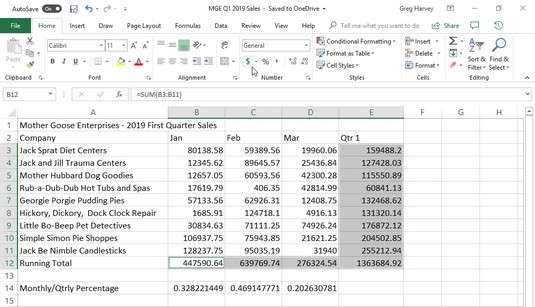
Čísla s desatinnými miestami sa nezarovnajú, keď vyberiete Všeobecné formátovanie.
Vzhľadom na finančnú povahu väčšiny pracovných hárkov Excelu 2019 pravdepodobne používate formát účtovných čísel viac ako ktorýkoľvek iný. Použitie tohto formátu je jednoduché, pretože ho môžete priradiť k výberu buniek jednoducho kliknutím na tlačidlo Formát účtovného čísla na karte Domov.
Formát účtovného čísla pridáva znak dolára, čiarky medzi tisíckami dolárov a dve desatinné miesta k ľubovoľným hodnotám vo vybranom rozsahu. Ak je niektorá z hodnôt vo výbere buniek záporná, tento číselný formát ich zobrazí v zátvorkách (tak, ako ich majú účtovníci radi). Ak chcete pred zápornými finančnými hodnotami znamienko mínus namiesto toho, aby ste ich uzatvárali do zátvoriek, vyberte formát meny v rozbaľovacej ponuke Formát čísla alebo na karte Číslo v dialógovom okne Formát buniek.
Nižšie vidíte, že sú vybraté iba bunky obsahujúce súčty (rozsahy buniek E3:E10 a B10:D10). Tento výber buniek bol potom naformátovaný vo formáte účtovného čísla jednoduchým kliknutím na jeho príkazové tlačidlo (samozrejme na to s ikonou $) v skupine Číslo na karte Domov na páse s nástrojmi.
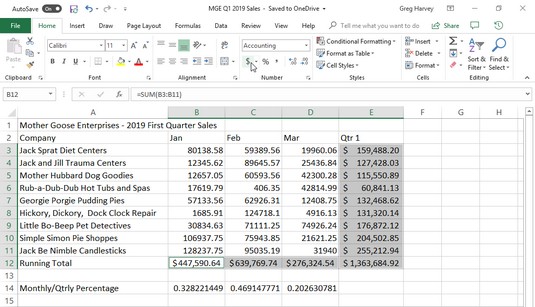
Súčty v tabuľke predajov Maťka po kliknutí na tlačidlo Formát účtovného čísla na karte Domov.
Hoci by ste mohli dať všetky čísla v tabuľke do formátu účtovných čísel, aby ste zoradili desatinné čiarky, výsledkom by bolo veľké množstvo znakov dolára v pomerne malej tabuľke. V tomto príklade boli vo formáte účtovného čísla naformátované iba mesačné a štvrťročné súčty.
Keď použijete formát účtovného čísla na výber v rozsahoch buniek E3:E10 a B10:D10 v tabuľke predaja zobrazenej vyššie, Excel pridá do zvýraznených položiek znaky dolára, čiarky medzi tisíckami, desatinnú čiarku a dve desatinné miesta. hodnoty. Excel zároveň automaticky rozšíri stĺpce B, C, D a E presne toľko, aby sa zobrazilo celé toto nové formátovanie.
Vo verziách Excelu starších ako Excel 2003 ste museli tieto stĺpce rozširovať sami a namiesto dokonale zarovnaných čísel ste boli konfrontovaní so stĺpcami #######s v rozsahoch buniek E3:E10 a B10:D10. Takéto znaky libry (kde by mali byť pekne naformátované súčty v dolároch) slúžia ako indikátory pretečenia, ktoré deklarujú, že akékoľvek formátovanie, ktoré ste pridali k hodnote v danej bunke, pridalo k zobrazeniu hodnoty toľko, že Excel ju už nedokáže zobraziť v rámci aktuálnej šírky stĺpca.
Našťastie Excel eliminuje indikátory pretečenia formátu pri formátovaní hodnôt v bunkách automatickým rozšírením stĺpcov. Jediný prípad, kedy narazíte na tieto obávané ####### vo svojich bunkách, je, keď sa rozhodnete zúžiť stĺpec hárka do tej miery, že Excel už nedokáže zobraziť všetky znaky vo svojich bunkách pomocou formátované hodnoty.
Formát Comma Style ponúka dobrú alternatívu k formátu meny. Podobne ako Mena, aj formát Comma Style vkladá čiarky vo väčších číslach, aby sa oddelili tisíce, stotisíce, milióny a...dobre, chápete.
Tento formát zobrazuje aj dve desatinné miesta a záporné hodnoty vkladá do zátvoriek. To, čo nezobrazuje, sú znaky dolára. Vďaka tomu je ideálny na formátovanie tabuliek, kde je zrejmé, že máte do činenia s dolármi a centmi, alebo pre väčšie hodnoty, ktoré s peniazmi nemajú nič spoločné.
Formát Comma Style tiež funguje dobre pre väčšinu hodnôt vo vzorovom hárku predaja za prvý štvrťrok. Pozrite si obrázok nižšie, aby ste videli túto tabuľku po tom, ako sú bunky obsahujúce mesačné tržby pre všetky podniky Mother Goose naformátované vo formáte štýlu čiarky. Ak to chcete urobiť, vyberte rozsah buniek B3:D9 a kliknite na tlačidlo Štýl čiarky – tlačidlo s ikonou čiarky ( , ) – v skupine Číslo na karte Domov.
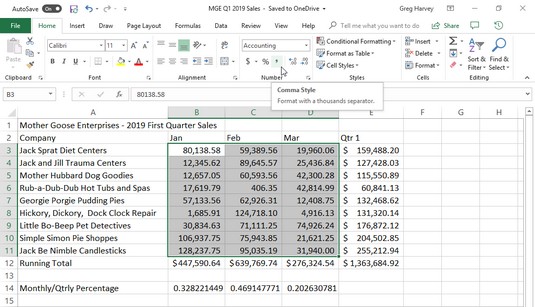
Mesačné údaje o predaji po naformátovaní buniek číselným formátom v štýle čiarky.
Všimnite si, ako sa formát Comma Style na obrázku vyššie stará o skorší problém so zarovnaním desatinných miest v štvrťročných predajných číslach. Navyše, mesačné údaje o predaji vo formáte čiarky sa dokonale zhodujú s mesačnými súčtami vo formáte meny v riadku 10. Ak sa pozriete pozorne (možno budete potrebovať lupu), uvidíte, že tieto formátované hodnoty už nesusedia s pravou stranou okraje ich buniek; sa posunuli mierne doľava. Medzera na pravej strane medzi poslednou číslicou a okrajom bunky obsahuje pravú zátvorku v záporných hodnotách, čím sa zabezpečí, že aj oni budú presne zarovnané na desatinnú čiarku.
Mnoho pracovných listov používa percentá vo forme úrokových mier, miery rastu, miery inflácie atď. Ak chcete do bunky vložiť percento, zadajte za číslom znak percenta (%). Ak chcete uviesť úrokovú sadzbu napríklad 12 percent, zadajte do bunky 12 % . Keď to urobíte, Excel priradí formát čísla v percentách a súčasne vydelí hodnotu číslom 100 (to znamená, že ide o percento) a umiestni výsledok do bunky (v tomto príklade 0,12).
Nie všetky percentá v pracovnom hárku sa týmto spôsobom zadávajú ručne. Niektoré môžu byť vypočítané pomocou vzorca a vrátené do svojich buniek ako nespracované desatinné hodnoty. V takýchto prípadoch by ste mali pridať formát percent, aby sa vypočítané desatinné hodnoty previedli na percentá (vynásobením desatinnej hodnoty 100 a pridaním znaku percenta).
Vzorový pracovný hárok predaja za prvý štvrťrok náhodou obsahuje nejaké percentá vypočítané pomocou vzorcov v riadku 12, ktoré si vyžadujú formátovanie (tieto vzorce označujú, koľko percent je každý mesačný súčet z celkového súčtu za prvý štvrťrok v bunke E10). Tieto hodnoty odrážajú formátovanie štýlu v percentách. Ak chcete dosiahnuť tento výkon, jednoducho vyberte bunky a kliknite na tlačidlo Percentuálny štýl v skupine Číslo na karte Domov.
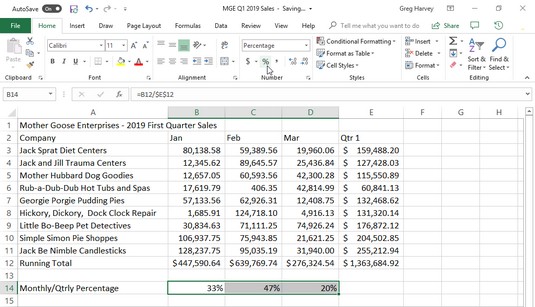
Mesačné až štvrťročné percentá predaja s formátovaním percentuálneho čísla.
Počet desatinných miest použitých v zadanom čísle môžete zvýšiť alebo znížiť pomocou tlačidla Formát účtovného čísla, Štýl čiarky alebo Štýl percenta v skupine Číslo na karte Domov jednoducho kliknutím na tlačidlo Zväčšiť desatinné číslo alebo Zmenšiť desatinné číslo v túto skupinu. Zakaždým, keď kliknete na tlačidlo Zväčšiť desatinné číslo (to, ktorého šípka ukazuje doľava), Excel pridá ďalšie desatinné miesto k formátu čísla, ktorý použijete.
Naučte sa, ako jednoducho zmeniť pozadie v PowerPointe 2019, aby vaše prezentácie pôsobili pútavo a profesionálne. Získajte tipy na plnú farbu, prechod, obrázky a vzory.
Excel poskytuje štyri užitočné štatistické funkcie na počítanie buniek v hárku alebo zozname: COUNT, COUNTA, COUNTBLANK a COUNTIF. Pre viac informácií o Excel funkciách, pokračujte.
Objavte efektívne klávesové skratky v Exceli 2013 pre zobrazenie, ktoré vám pomôžu zlepšiť produktivitu. Všetky skratky sú začiatkom s Alt+W.
Naučte sa, ako nastaviť okraje v programe Word 2013 s naším jednoduchým sprievodcom. Tento článok obsahuje užitočné tipy a predvoľby okrajov pre váš projekt.
Excel vám poskytuje niekoľko štatistických funkcií na výpočet priemerov, režimov a mediánov. Pozrite si podrobnosti a príklady ich použitia.
Excel 2016 ponúka niekoľko efektívnych spôsobov, ako opraviť chyby vo vzorcoch. Opravy môžete vykonávať po jednom, spustiť kontrolu chýb a sledovať odkazy na bunky.
V niektorých prípadoch Outlook ukladá e-mailové správy, úlohy a plánované činnosti staršie ako šesť mesiacov do priečinka Archív – špeciálneho priečinka pre zastarané položky. Učte sa, ako efektívne archivovať vaše položky v Outlooku.
Word vám umožňuje robiť rôzne zábavné veci s tabuľkami. Učte sa o vytváraní a formátovaní tabuliek vo Worde 2019. Tabuľky sú skvelé na organizáciu informácií.
V článku sa dozviete, ako umožniť používateľovi vybrať rozsah v Excel VBA pomocou dialógového okna. Získajte praktické tipy a príklady na zlepšenie práce s rozsahom Excel VBA.
Vzorec na výpočet percentuálnej odchýlky v Exceli s funkciou ABS pre správne výsledky aj so zápornými hodnotami.






